ДругВокруг обладает массой удобных функций. Данный интернет-сервис претендует на роль полноценной социальной сети. Здесь пользователи находят друзей, своих половинок, могут обмениваться текстовыми сообщениями и фотографиями файлами. Бывает такое, что общение с человеком прекращается. Тогда имеет смысл стереть с ним переписку. И тут возникает вопрос: «Как в Друг Вокруг удалить все сообщения сразу?».
Руководство
В данном сервисе стереть или редактировать конкретное сообщение невозможно. Можно только очистить весь диалог разом. Причем он пропадет только у вас, а у другого пользователя он останется. Если такой вариант вам подходит, то ознакомьтесь с дальнейшей инструкцией. Она предложена и для Android, и для iOS. Также в отдельном разделе статьи мы разберем функцию «Исчезающие сообщения».
Инструкция здесь следующая
- Запустите ДругВокруг на вашем устройстве.
- Откройте чат, переписку из которого нужно стереть.
- Нажмите на кнопку в виде трёх точек в правом верхнем углу.
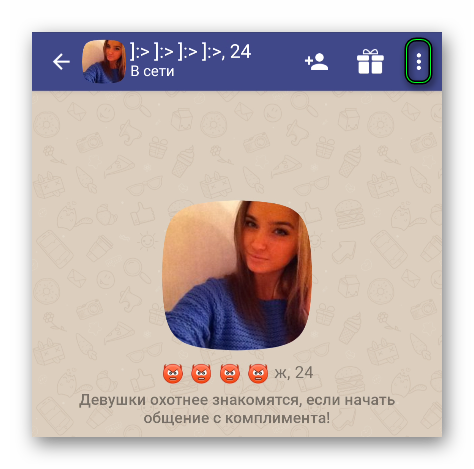
- В выпадающем списке выберите четвертую по счету опцию.
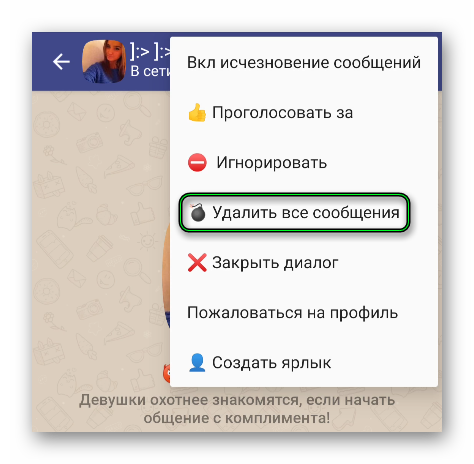
- Отметьте в появившейся форме единственный пункт и подтвердите действие.
Порядок действий для данной платформы таков:
- Запустите приложение и перейдите на вкладку «Диалоги».
- Здесь выполните свайп влево на диалоге, историю переписки которого нужно очистить.
- На экране отобразятся две кнопки «Закрыть» и «Очистить» – выбираем вторую и подтверждаем действие. Сам диалог при этом останется.

Исчезающие сообщения
Бывают случаи, когда небезопасно хранить переписку в ДругВокруг. Послания могут содержать конфиденциальные данные или информацию провокационного характера. Для таких целей в ДругВокруг реализована функция исчезающих сообщений. Все, что вы напишите, будет стираться спустя 30 секунд после того, как собеседник откроет переписку. Данную функцию нужно включать вручную для конкретного чата. По умолчанию она отключена. Активация здесь следующая:
- Посетите нужный чат.
- Нажмите на кнопку в виде трёх точек в правом верхнем углу.
- Выберите в списке «Вкл исчезновение…».
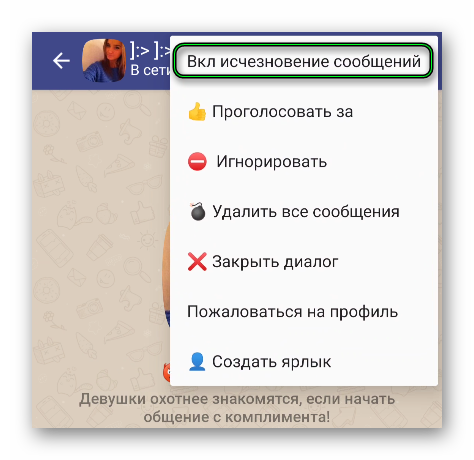
В чате появится соответствующее оповещение о том, что все ваши письма будут удаляться через 30 секунд после прочтения вашим другом.
Теперь если ваш телефон попадёт не в те руки переписку прочитать будет невозможно, так как смс удаляются безвозвратно. Единственный недостаток — SMS хранятся в чате пока ваш друг его не прочитает.
Заключение
Как мы видим ничего сложного. Но стоит помнить – данная функция удаляет переписку безвозвратно. Вы не сможете самостоятельно восстановить её. В некоторых случаях служба поддержки поможет восстановить переписку, если вы случайно удалили диалог вместе со всеми письмами. Только действовать нужно быстро. Историю диалога двухнедельной давности операторы поддержки не восстановят. А также вас ждёт отказ, если вы не предоставите достаточно информации о чате.
